制作excel表格的朋友,需要了解各個(gè)公式函數(shù),最重要的還是需要會(huì)創(chuàng)建數(shù)據(jù)圖形。例如旭日?qǐng)D、樹狀圖、漏斗圖、排列圖等等,這些是excel常規(guī)的基礎(chǔ),下面以excel2016為例。小編在這里教大家excel2016怎么創(chuàng)建各類圖形。
創(chuàng)建旭日?qǐng)D:
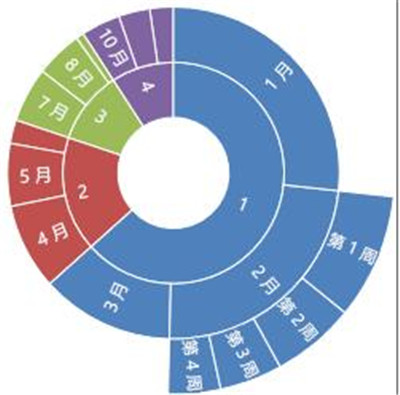
1、選擇數(shù)據(jù)。
2、用于創(chuàng)建示例圖表的數(shù)據(jù)。 請(qǐng)注意空白單元格。
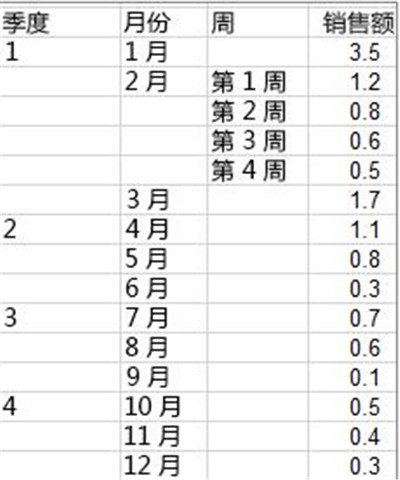
單擊“插入”》“插入層次結(jié)構(gòu)圖表”》“旭日?qǐng)D”。
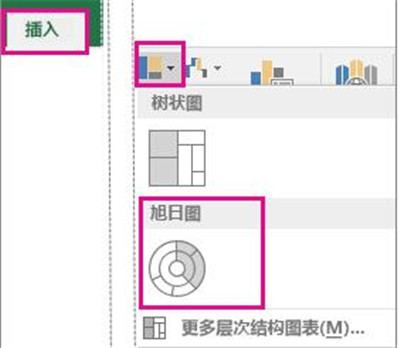
也可以使用“推薦的圖表”中的“所有圖表”選項(xiàng)卡創(chuàng)建旭日?qǐng)D,但是只有當(dāng)分層結(jié)構(gòu)中存在空白單元格時(shí)才推薦使用旭日?qǐng)D。 (單擊““插入”》“推薦的圖表”》“所有圖表”選項(xiàng)卡)
提示:可使用“設(shè)計(jì)”和“格式”選項(xiàng)卡自定義圖表的外觀。 如果你沒有看到這些選項(xiàng)卡,請(qǐng)單擊旭日?qǐng)D中的任意位置以向功能區(qū)添加“圖表工具”。
創(chuàng)建樹狀圖:
1、選擇數(shù)據(jù)。
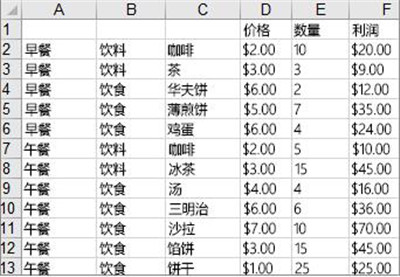
用于創(chuàng)建以上示例圖表的數(shù)據(jù)
2、單擊“插入”》“插入層次結(jié)構(gòu)圖表”》“樹狀圖”。

也可以使用“推薦的圖表”創(chuàng)建樹狀圖,但是只有當(dāng)分層結(jié)構(gòu)中存在空(空白)單元格時(shí)才推薦使用樹狀圖(單擊“插入”》“推薦的圖表”》“所有圖表”選項(xiàng)卡)。
提示:可使用“設(shè)計(jì)”和“格式”選項(xiàng)卡自定義圖表的外觀。 如果未看到這些選項(xiàng)卡,請(qǐng)?jiān)跇錉顖D中的任意位置單擊以將“圖表工具”添加到功能區(qū)。
更改標(biāo)簽顯示
Excel 會(huì)自動(dòng)對(duì)每個(gè)頂級(jí)或父類別使用不同顏色。 但是,也可以使用數(shù)據(jù)標(biāo)簽的布局來區(qū)分各個(gè)類別。
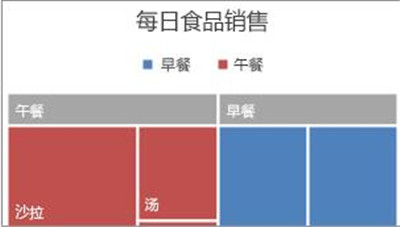
1、右鍵單擊圖表上的一個(gè)矩形 》“設(shè)置數(shù)據(jù)系列格式”。
2、在“系列選項(xiàng)”》“標(biāo)簽選項(xiàng)”下,選取所需的顯示選項(xiàng)。
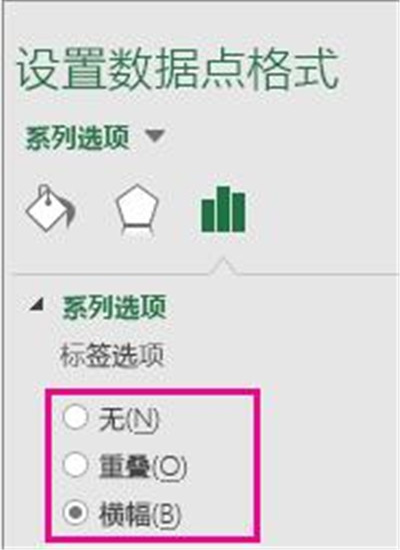
插入漏斗圖:
1、設(shè)置類似于上例的數(shù)據(jù)。將一列用于流程中的階段,一列用于值。
2、選擇數(shù)據(jù)。
3、單擊“插入”》“插入瀑布或股價(jià)圖”》“漏斗圖”。
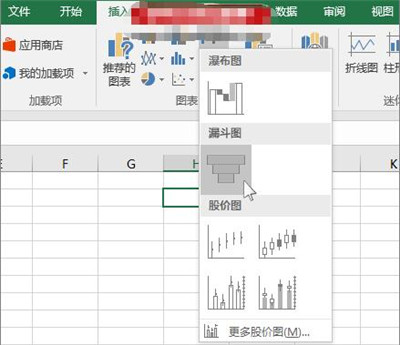
提示
在 Excel 2016 中,使用“設(shè)計(jì)”和“格式”選項(xiàng)卡來自定義圖表的外觀。如果看不到這些選項(xiàng)卡,請(qǐng)單擊漏斗圖的任意位置,然后“圖表工具”將顯示在程序頂部。
創(chuàng)建排列圖:
1、選擇數(shù)據(jù)。 通常,你會(huì)選擇包含文本(類別)的一列以及由數(shù)字組成的一列。 排列圖隨后會(huì)對(duì)相同類別進(jìn)行分組并對(duì)相應(yīng)的數(shù)字求和。
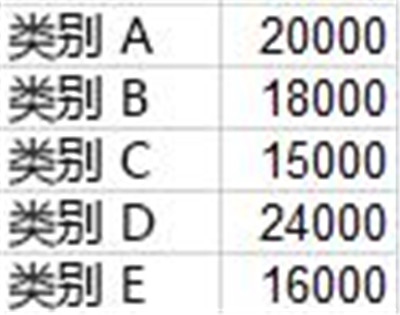
用于創(chuàng)建以上示例圖表的數(shù)據(jù)
如果選擇兩列數(shù)字,而不是一列數(shù)字和一列相應(yīng)的文本類別,則 Excel 將把數(shù)據(jù)繪制為箱,就像直方圖。你隨后可以調(diào)整這些箱。
2、單擊“插入”》“插入統(tǒng)計(jì)圖表”,然后在“直方圖”下,選擇“排列圖”。
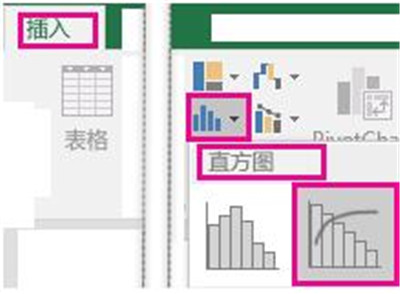
還可以使用“推薦的圖表”中的“所有圖表”選項(xiàng)卡創(chuàng)建排列圖(單擊“插入”》“推薦的圖表”》“所有圖表”選項(xiàng)卡)。
提示
可使用“設(shè)計(jì)”和“格式”選項(xiàng)卡自定義圖表的外觀。 如果未看到這些選項(xiàng)卡,請(qǐng)?jiān)谂帕袌D中的任意位置單擊以將“圖表工具”添加到功能區(qū)。
創(chuàng)建瀑布圖:
1、選擇數(shù)據(jù)。
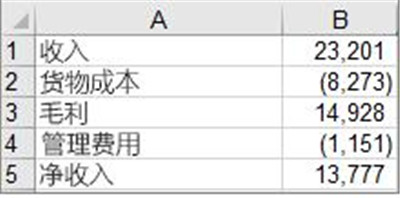
2、用于創(chuàng)建以上示例瀑布圖的數(shù)據(jù)
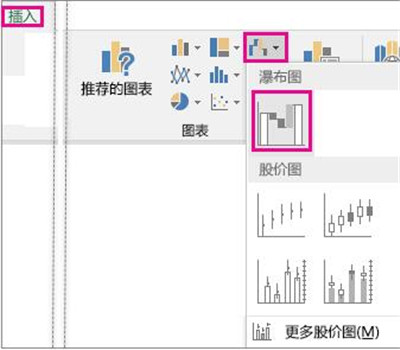
單擊“插入”》“插入瀑布或股價(jià)圖”》“瀑布圖”。
也可以使用“建議的圖表”中的“所有圖表”創(chuàng)建瀑布圖。
提示
使用“設(shè)計(jì)”和“格式”選項(xiàng)卡自定義圖表的外觀。 如果沒有看到這些選項(xiàng)卡,在瀑布圖中的任意位置單擊,將“圖表工具”添加到功能區(qū)。
創(chuàng)建盒須圖:
1、選擇數(shù)據(jù) – 單個(gè)數(shù)據(jù)系列或多個(gè)數(shù)據(jù)系列。
(下圖中顯示的數(shù)據(jù)是用于創(chuàng)建上面所示的示例圖表的數(shù)據(jù)的一部分。)

2、在 Excel 中,單擊“插入”》“插入統(tǒng)計(jì)圖表”》“箱形圖”,如下圖所示。
重要:在 Word、Outlook、PowerPoint 中,此步驟的工作方式略有不同
在“插入”選項(xiàng)卡上的“插圖”組中,單擊“圖表”。
在“插入圖表”對(duì)話框中的“所有圖表”選項(xiàng)卡上,單擊“箱形圖”。
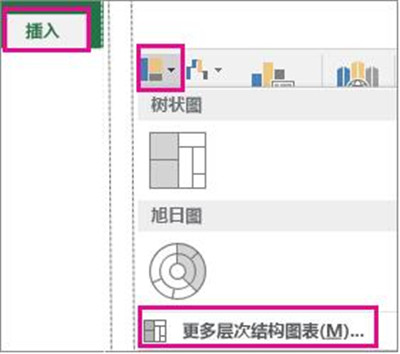
提示
可使用“設(shè)計(jì)”和“格式”選項(xiàng)卡自定義圖表的外觀。
關(guān)于excel2016創(chuàng)建各類圖形的教程就分享到這了,大家學(xué)的怎么樣?如果還有其他的excel疑問,可以到教程之家找到答案。






